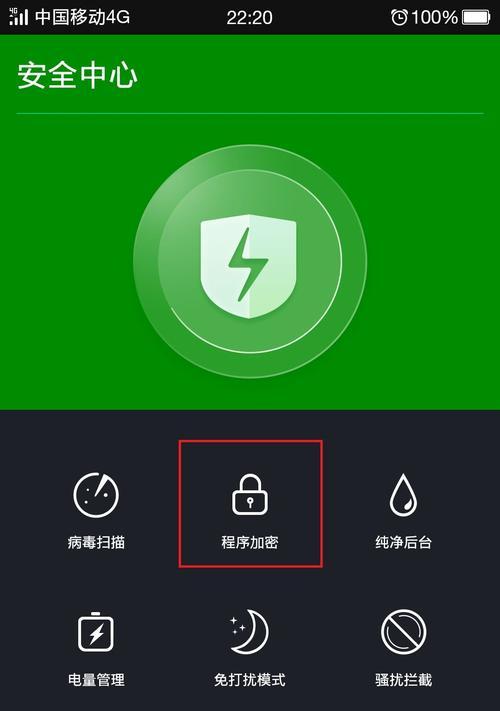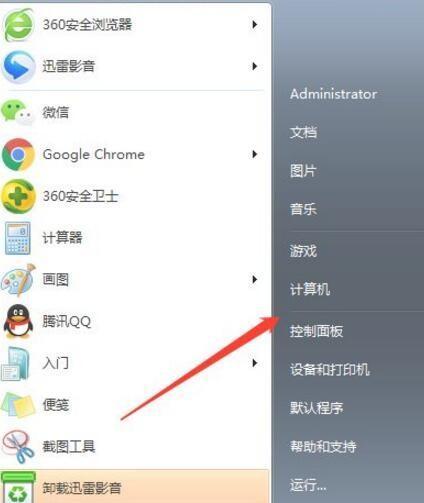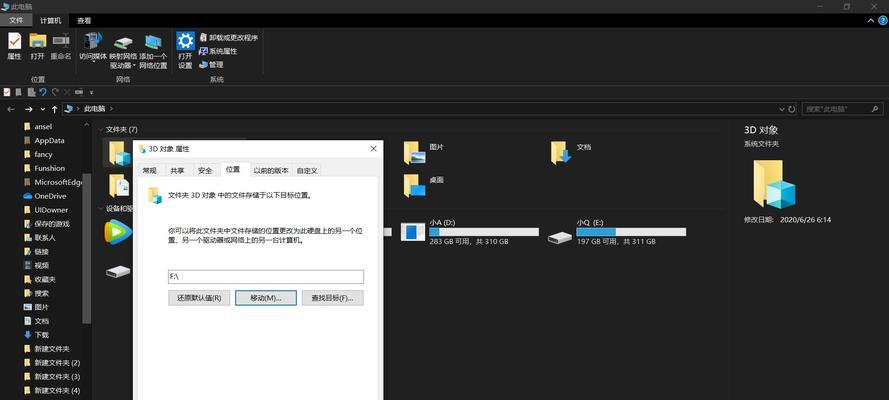在使用电脑时,我们经常会遇到一些问题,比如电脑桌面上的文件无法删除。这种情况不仅让人感到困扰,还可能占据桌面空间,影响工作效率。本文将介绍一些常见的解决方法,帮助读者解决电脑桌面上的文件无法删除的问题。

检查文件是否被其他程序占用
如果你发现电脑桌面上的文件无法删除,首先要检查是否有其他程序正在使用这个文件。可以尝试关闭所有可能使用该文件的程序,再进行删除操作。
重启电脑
有时候,电脑可能会出现一些临时的错误导致文件无法删除。在这种情况下,重启电脑可以帮助解决问题。重启后再次尝试删除文件。

查看文件权限
如果文件没有正确的读写权限,你可能无法删除它。右键点击文件,选择“属性”,在“安全”选项卡中确认你是否有删除该文件的权限。如果没有,尝试更改权限或联系管理员获取权限。
使用命令行删除文件
如果通过常规方式无法删除文件,可以尝试使用命令行。打开命令提示符,输入“del文件路径+文件名”命令,例如“delC:\Users\Desktop\test.txt”,然后按下回车键执行命令。
清除桌面缓存
有时候电脑桌面上的文件无法删除是由于桌面缓存造成的。清除桌面缓存可以解决这个问题。在运行窗口中输入“%userprofile%\AppData\Roaming\Microsoft\Windows\Themes\”,然后删除该路径下的“Cache”文件夹。
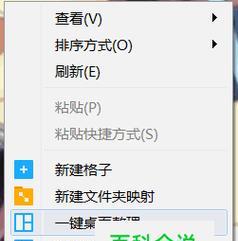
使用安全模式删除文件
如果文件被某些恶意软件锁定,你可以尝试在安全模式下删除它。重启电脑,在启动过程中按下F8键进入安全模式,然后再次尝试删除文件。
使用第三方工具删除文件
如果以上方法无效,你可以尝试使用一些专业的第三方工具来删除文件。这些工具通常有更强大的功能,可以帮助你解决删除文件的问题。
检查磁盘空间
如果你的电脑磁盘空间已满,可能会导致文件无法被正常删除。检查磁盘空间并清理不必要的文件,然后再次尝试删除目标文件。
更新操作系统和驱动程序
有时候,操作系统或驱动程序的问题也可能导致文件无法删除。及时更新操作系统和驱动程序,可以解决这个问题。
使用文件解锁软件
有一些特殊的文件解锁软件可以帮助你删除无法被删除的文件。这些软件能够找到并解除其他程序对文件的锁定,从而让你顺利删除文件。
删除文件的方法不当
有些时候,文件无法删除是由于我们使用错误的删除方法。确保你在删除文件时使用正确的方法,如右键点击文件并选择“删除”或按下键盘上的“Delete”键。
扫描病毒
某些病毒可能会导致文件无法被删除。运行杀毒软件对电脑进行全面扫描,清理病毒可能能够解决问题。
格式化磁盘
如果以上所有方法都无效,你可以考虑格式化磁盘。但请注意,格式化磁盘将会清除所有数据,请务必提前备份重要文件。
联系专业人员
如果你尝试了以上所有方法仍然无法删除文件,可能是因为问题较为复杂,建议联系专业人员寻求帮助。
电脑桌面上的文件无法删除是一个常见的问题,但通过一些简单的方法,我们可以解决这个问题。在遇到文件无法删除时,可以先检查是否被其他程序占用,尝试重启电脑或使用命令行删除文件。如果问题仍然存在,可以考虑清除桌面缓存、使用安全模式或第三方工具来解决问题。如果所有方法都无效,建议联系专业人员寻求帮助。